组态王中的数据报表制作与保存.doc
组态王历史报表、
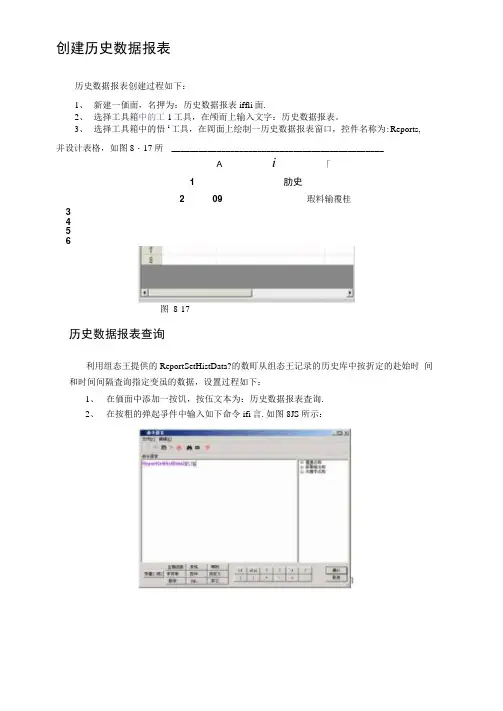
创建历史数据报表历史数据报表创建过程如下:1、新建一価面,名押为:历史数据报表iffli面.2、选择工具箱中的工1工具,在颅而上输入文字:历史数据报表。
3、选择工具箱中的悟1工具,在岡面上绘制一历史数据报表窗口,控件名称为:Reports,并设计表格,如图8・17所 _______________________________________________A i「1 肋史2 09 瑕料输覆桂3456图8-17历史数据报表查询利用组态王提供的ReportSetHistData?的数町从组态王记录的历史库中按折定的赴始时间和时间间隔査询指定变虽的数据,设置过程如下:1、在価面中添加一按饥,按伍文本为:历史数据报表査询.2、在按粗的弹起爭件中输入如下命令ifi言.如图8JS所示:3.设置完毕后单击“文件"菜单中的“全部存”命令.保存您所作的设置。
4、单击“文件”菜单中的“切换到XTEW”命令,运厅此紳面・笊击“历史数据报表査询”按钮.弹出报表历史査询对话框.如图&19所示,报表历史査询对话框分二个履性页:报表属性页、时何属性页.变虽属性页.报表属性页:在报表属性页中您可以设置报表査询的显示恪式,此属性页设置如图8-19 所示。
时间属性页:在时间屈性页中您町以设置査询的起止时间以及査询的时间间隔.如图所示:图8・19图8-20变量属性页:在变虽叫性页中您可以选择欲査询历史数据的变忙.如图8・21所示:5. 设置完毕后单击•确定”按钮.原料油液位变虽的历史数据即可显示在历史数摇报 表控件中.从而达到了历史数据吉询的目的.如图8-22所示:图 8-22历史数据报表的其它应用一、1分钟数据报表演示利用报表窗口丁具结合组态王提供的命令语育可实现一个1分钟的数据报表•设置过程 如下:0*06/11/12 06/11/12 06/11/12 06/1142 06/1212 06/11/12柿16:24:44 15:25:44 15:26:44 15:27:44 15:28:44 15:29:44历史效抿报表用 S-211、新建一fli面.名松为:1分钟数据报表画面・2、选择工具箱中的工1工具,在曲而上输入文字:1分钟数据报表。
组态王软件详细教程 第七讲 报表系统
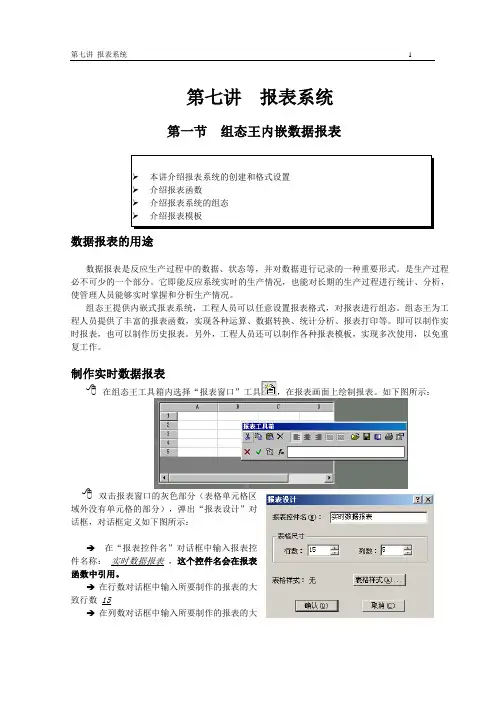
第七讲报表系统第一节组态王内嵌数据报表➢本讲介绍报表系统的创建和格式设置➢介绍报表函数➢介绍报表系统的组态➢介绍报表模板数据报表的用途数据报表是反应生产过程中的数据、状态等,并对数据进行记录的一种重要形式。
是生产过程必不可少的一个部分。
它即能反应系统实时的生产情况,也能对长期的生产过程进行统计、分析,使管理人员能够实时掌握和分析生产情况。
组态王提供内嵌式报表系统,工程人员可以任意设置报表格式,对报表进行组态。
组态王为工程人员提供了丰富的报表函数,实现各种运算、数据转换、统计分析、报表打印等。
即可以制作实时报表,也可以制作历史报表。
另外,工程人员还可以制作各种报表模板,实现多次使用,以免重复工作。
制作实时数据报表在组态王工具箱内选择“报表窗口”工具,在报表画面上绘制报表。
如下图所示: 双击报表窗口的灰色部分(表格单元格区域外没有单元格的部分),弹出“报表设计”对话框,对话框定义如下图所示:→在“报表控件名”对话框中输入报表控件名称:实时数据报表,这个控件名会在报表函数中引用。
→在行数对话框中输入所要制作的报表的大致行数15→在列数对话框中输入所要制作的报表的大致列数6单击对话框的“确认”按钮。
则组态王报表画面如下图所示:设置表头格式设计表头:选中“b1”到“e2”的单元格区域,从报表工具箱上单击“合并单元格”按钮,在报表工具箱的编辑框里输入文本“实时数据报表”,单击“输入”按钮;或双击合并的单元格,使输入光标位于该单元格中,然后输入上述文本。
单击报表工具箱中的“设置单元格格式”按钮,设置单元格格式如下:数字—常规;字体—隶书、规则、一号、红色;对齐方式:水平—居中,垂直—居中;图案—设置单元格底纹颜色为灰色。
如下图所示。
设计报表时间在单元格“d3”中显示当前日期,双击该单元格,然后输入函数“=Date($年,$月,$日)”。
“e3”中显示当前时间,双击该单元格,然后输入“=Time($时,$分,$秒)”。
组态王数据保存
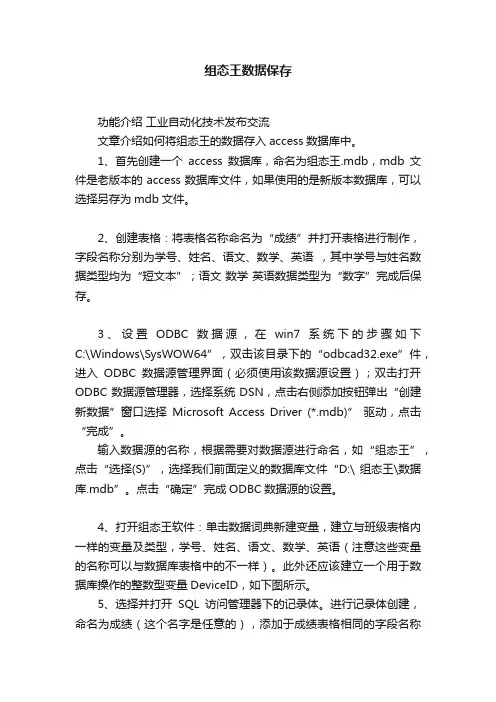
组态王数据保存功能介绍工业自动化技术发布交流文章介绍如何将组态王的数据存入access数据库中。
1、首先创建一个access数据库,命名为组态王.mdb,mdb文件是老版本的access数据库文件,如果使用的是新版本数据库,可以选择另存为mdb文件。
2、创建表格:将表格名称命名为“成绩”并打开表格进行制作,字段名称分别为学号、姓名、语文、数学、英语,其中学号与姓名数据类型均为“短文本”;语文数学英语数据类型为“数字”完成后保存。
3、设置ODBC数据源,在win7系统下的步骤如下C:\Windows\SysWOW64”,双击该目录下的“odbcad32.exe”件,进入ODBC数据源管理界面(必须使用该数据源设置);双击打开ODBC数据源管理器,选择系统DSN,点击右侧添加按钮弹出“创建新数据”窗口选择Microsoft Access Driver (*.mdb)” 驱动,点击“完成”。
输入数据源的名称,根据需要对数据源进行命名,如“组态王”,点击“选择(S)”,选择我们前面定义的数据库文件“D:\ 组态王\数据库.mdb”。
点击“确定”完成ODBC数据源的设置。
4、打开组态王软件:单击数据词典新建变量,建立与班级表格内一样的变量及类型,学号、姓名、语文、数学、英语(注意这些变量的名称可以与数据库表格中的不一样)。
此外还应该建立一个用于数据库操作的整数型变量DeviceID,如下图所示。
5、选择并打开SQL访问管理器下的记录体。
进行记录体创建,命名为成绩(这个名字是任意的),添加于成绩表格相同的字段名称(字段名称必须与成绩表格中的名称完全对应),点击确认完成记录体创建。
6、打开命令语言—应用程序命令语言,双击进入,在启动时对话框中写入图中代码。
改代码用于组态王连接上面建好的数据源(数据源名称为组态王)。
7、新建并组态画面:分别将建好的学号、姓名等变量进行关联,学号与姓名要选择字符串输入输出;语文、数学、英语要选择模拟值输入输出。
组态王报表演示说明

组态王报表演示说明报表演示说明1、本演示分为日报、月报、年报2、日报的生成:对于日报可以每小时输入一个数据,然后进行统计后每天生成一个报表日报生成的命令语言见事件命令语言的条件为:$分==0 && $秒==0,消失时注意:a、报表函数命令执行时报表控件所在的画面必须打开,因此对于画面不多的情况下可以在工程运行时将后台处理画面打开并隐含起来,同时所有其它的画面属性都应为覆盖式。
如果画面较多无法全部将画面属性设为覆盖式则可以在报表命令语言执行前执行打开画面的命令 b、在新的一天开始时需要使用新的报表文件,因此需要在调用前需要判断当天的报表文件是否已经创建,如果没有创建则需要进行创建 c、对于日报的统计主要针对每天持续运行的情况,对于不能保证持续运行的现场可以参照月报的统计方式b、报表的查询在日报查询页,可以对报表文件进行读取、删除等操作{string FileName1=InfoAppDir()+\日报\\\本站点\\$年, 0, \本站点\\$月, 0, \本站点\\$日, 0, \//自定义变量long return01=InfoFile( Filename1, 1, \\\\本站点\\$分 ); //判断日报目录下是否已经有当天的报表文件了 if (return01==0) {string FileName=InfoAppDir()+\报表\\日报.rtl\ReportLoad(\FileName=InfoAppDir()+\日报\\\本站点\\$年, 0, \月, 0, \日, 0, \ReportSaveAs(\}//如果没有报表文件则从报表目录下调取模板创建报表文件 ReportLoad(\ReportSetCellString(\本站点\\$日期); long hang=\\\\本站点\\$时+6;string timestr=time(\\\\本站点\\$时,0,0);ReportSetCellString(\ReportSetCellValue(\本站点\\颗粒物); ReportSetCellValue(\本站点\\颗粒物折算); ReportSetCellValue(\本站点\\SO2); ReportSetCellValue(\本站点\\SO2折算);ReportSetCellValue(\本站点\\NO2); ReportSetCellValue(\本站点\\NO2折算); ReportSetCellValue(\本站点\\流量); ReportSetCellValue(\本站点\\O2); ReportSetCellValue(\本站点\\温度); ReportSetCellValue(\本站点\\水分); ReportSaveAs(\}3、月报的生成月报中需要每天的统计数据,该数据为每天的平均值,如果需要其它的统计数据也可照此方法进行处理。
组态王中的数据报表制作与保存教学提纲

组态王中的数据报表制作与保存组态王中的数据报表制作与保存摘要:本文主要介绍如果使用组态王来构建数据报表,并以EXCEL的格式在指定的文件路径保存。
关键字:组态王历史库数据报表制作保存一、引言数据报表是反应生产过程中的数据、状态等,并对数据进行记录的一种重要形式。
它既能反映系统实时的生产情况,也能对长期的生产过程进行统计、分析,使管理人员能够实时掌握和分析生产情况。
组态王提供内嵌式报表系统,工程人员可以任意设置报表格式,对报表进行组态。
组态王为工程人员提供了丰富的报表函数,实现各种运算、数据转换、统计分析、报表打印等。
既可以制作实时报表,也可以制作历史报表。
组态王还支持运行状态下单元格的输入操作,在运行状态下通过鼠标拖动改变行高、列宽。
另外,工程人员还可以制作各种报表模板,实现多次使用,以免重复工作。
二、数据报表的制作数据报表分为实时数据报表和历史数据报表2类。
报表的构建方法如下:在画面内,使用工具箱中的报表窗口按钮创建一个报表窗口,如图1所示。
图1 创建后的报表窗口用鼠标双击报表窗口的灰色部分,弹出“报表设计”对话框,该对话框主要设置报表的名称、报表表格的行列数目以及选择套用表格的样式。
1、制作实时数据报表实时数据报表是实时显示相关变量的数据值,在报表窗口的单元格中直接引用变量来实现。
在报表的单元格中直接输入“=变量名”,既可在运行时在该单元格中显示该变量的数值,当变量的数据发生变化时,单元格中显示的数值也会被实时刷新。
2、制作历史数据报表历史数据报表是从组态王的历史库中查询相关变量的历史数据,并在历史数据报表内显示,因此对历史数据报表要查询的数据必须设置历史记录属性。
在组态王中,离散型、整型和实型变量支持历史记录,字符串型变量不支持历史记录。
组态王的历史记录形式可以分为数据变化记录、定时记录(最小单位为1分钟)和备份记录。
记录形式的定义通过变量属性对话框中提供的选项完成。
如图2所示。
图 2 记录属性设置在查询时,希望弹出一个对话框,可以在对话框上随机选择不同的变量和时间段来查询数据,可使用函数ReportSetHistData2(StartRow,StartCol)。
组态王6报表)

历史报表制作步骤 新建一个画面,起名:历史数据报表; 单击工具箱中4排第1个工具,用鼠标拖放一个矩形区; 双击矩形区中的灰色部分,弹出报表设计窗口; 起报表控件名,如:lish,回答几行几列,单击确认; 将最上面一行拉宽后,扫选中最上一行,单击报表工具箱中的合并工具;
单击工具箱中的工具:T ,输入表头文字,如:历史数据报表;
此时,实际上已将,
选中的文件名赋给了刚 定义的字符串变量“查 询” 了。
单击确认。
存盘后,运行时先单击下拉列表,选中一个 .rtl文件,再单击
报表查询
还有一种方法是,只要一单击下拉列表中的一个 .rtl文件,就自动查询,制作步骤
为:
在工程目录树的命令语言处,选数据改变命令语言; 右窗口中双击新建图标; 在变量处填上:\\本站点\查询 在程序窗口中写上:这段语句 单击确认。
必须有赋值号 “=”
下面是确定输出哪些变量的值: 在A3单元格中起行名,右击B3单元格,选插入变量,双击数据词典中对应的变量名; 在A4单元格中起行名,右击B4单元格,选插入变量,双击数据词典中对应的变量名; 在A5单元格中起行名,右击B5单元格,选插入变量,双击数据词典中对应的变量名;
…… 加边框 全选中表格(即单击最左上角的单元格),单击右键,选设置单元格格式:
2.制作实时报表的步骤 新建一个画面起名:实时数据报表;
(此时会弹出一个报表工具箱,见上图)
单击工具箱中4排第1个工具 ,用鼠标拖放出一个矩形区,即表;
双击矩形区中的灰色部分,弹出报表设计窗口;
起报表控件名,如:biao1,回答几行几列,单击确认;
将最上面一行拉高后,扫选中最上一行,单击报表工具箱中的合并工具;
使用ODBC数据源时,可显 示通用数据库中的数据, 但要提前配置好数据源。
组态王报表功能实现方法
一种简单的组态王报表功能实现方法2010年04月24日星期六 15:18前段时间用组态王6.53做了一个小的画面组态,其中用到了KVADODBGrid控件来做报表,现总结如下。
一、准备工作第一步:在组态王工程管理器中新建一个项目,项目路径为D:\实验项目。
第二步:新建一个ACCESS数据库1、在“D:\实验项目”路径下新建一个 Microsoft Office Access 应用程序并命名为mydatabase.mdb;2、打开“控制面板\管理工具\ODBC数据源管理器”选择“系统DS N”选项;3、点击“添加”按钮创建新数据源,选择“Microsoft Access Driver(*.mdb)”;4、在数据源名处填下“mydata”,并选择数据库路径为“D:\实验项目\mydatabase.mdb”。
第三步:创建表格模板点击工程浏览器左侧的“SQL访问管理器”下的“表格模板”,新建一个表格并命名为Table。
在Table中添加所需记录的变量及日期参数,其中“日期”为定长字符串型,字符长度为10;其它诸如年、月、日、时、分则为浮点型,字符长度为1。
第四步:创建记录体点击工程浏览器左侧的“SQL访问管理器”下的“记录体”,新建一个表格并命名为Record,在Record中添加所需记录的变量及日期参数。
记录体用来定义Access数据表格字段与组态王变量之间的对应关系。
二、连接数据库第一步:在工程浏览器左侧的“数据库”下的“数据字典”中定义一个内存整型变量,并命名为ConnectID。
第二步:创立组态王与mydata数据源的连接,并以“表格模板”Table的格式在数据库中建立名为“TheDate”的表格,命令如下:SQLConnect( ConnectID, "dsn=mydata;uid=;pwd=");SQLCreateTable(ConnectID, "TheDate", "Table" );将上面两条命令填入“工程浏览器\命令语言\应用程序命令语言”下的“启动时”选项中。
组态软件操作指南 报表系统
本章内容报表配置实时数据报表历史数据报表概述数据报表是生产过程中必不可少的一个部分,利用报表系统可将生产过程中产生的实时和历史数据记录并查询,以一定格式输出给用户。
它是反映生产过程中的数据、状态等,并对数据进行记录的一种重要形式。
KingSCADA提供内嵌式报表系统,工程人员可以任意设置报表格式并通过系统提供的报表函数在报表中实现各种运算、数据转换、统计分析和打印等操作。
在KingSCADA系统中既可以实现实时数据报表,也可以实现历史数据报表,同时还支持在线修改报表格式的功能。
第一节报表配置报表建立与配置1.新建一个画面,命名:报表画面。
2.选择工具箱中“报表”,在画面上绘制一个事实数据报表窗口,如图9-1图9-1报表窗口3.选中报表窗口,在属性窗口中显示的是整个报表窗口的属性,如图9-2所示。
图9-2报表属性窗口设置对话框Name:设置报表窗口的名称,默认为Report1RowCount:设置报表窗口的行数。
最小行数为1,开发环境下能设置的最大行数为1000行,运行环境下能显示的最大行数为20000行。
开发环境下,如果输入小于1的数字,自动变为1;如果输入大于1000的数字,自动变为1000。
ColumnCount:设置报表窗口的列数。
最小列数为1,开发环境下能设置的最大列数为128列,运行环境下能显示的最大列数为128列。
开发环境下,如果输入小于1的数字,自动变为1;如果输入大于128的数字,自动变为128。
HeadRowCount:设置报表窗口显示的头标题行数,如果该项设置为2,则查询出来的数据从第3行开始显示,默认为0,表示查询出来的数据从第1行开始显示。
TailRowCount:设置报表窗口显示的尾标题行数,作用同头标题行数。
ShowRowTitle:设置报表窗口中是否显示行号,如:1,2,3,4。
ShowColumnTitle:设置报表窗口中是否显示列号,如:A,B,C,D。
ShowInvalidDate:设置报表窗口中是否显示无效值。
组态王的年月报表
组态王的年⽉报表(1)建⽴报表的步骤将《实时数据》插⼊到《⽇报表后台数据的累计量》插⼊到《⽉报表后台累计量》插⼊到《年报表后台》//........................................................................................................................................................................................................................................................................................................................................... //每⼩时将repot7的实时数据插⼊到report 6中,long hang;hang= \\本站点\$时+3;//定位long Value;Value=ReportGetCellValue("Report7", 4, 2);//获取指定报表单元格的数值ReportSetCellValue("Report6", hang, 2, Value);//将指定报表的指定单元格设定为指定值Value=ReportGetCellValue("Report7", 4, 3);ReportSetCellValue("Report6", hang, 3, Value);Value=ReportGetCellValue("Report7", 4, 4);ReportSetCellValue("Report6", hang, 4, Value);Value=ReportGetCellValue("Report7", 4, 5);ReportSetCellValue("Report6", hang, 5, Value);Value=ReportGetCellValue("Report7", 4, 6);ReportSetCellValue("Report6", hang, 6, Value);Value=ReportGetCellValue("Report7", 4, 7);ReportSetCellValue("Report6", hang, 7, Value);Value=ReportGetCellValue("Report7", 4, 8);ReportSetCellValue("Report6", hang, 8, Value);Value=ReportGetCellValue("Report7", 4, 9);ReportSetCellValue("Report6", hang, 9, Value);Value=ReportGetCellValue("Report7", 4, 10);ReportSetCellValue("Report6", hang, 10, Value);Value=ReportGetCellValue("Report7", 4, 11);ReportSetCellValue("Report6", hang, 11, Value);Value=ReportGetCellValue("Report7", 4, 12);ReportSetCellValue("Report6", hang, 12, Value);Value=ReportGetCellValue("Report7", 4, 13);ReportSetCellValue("Report6", hang, 13, Value);Value=ReportGetCellValue("Report7", 4, 14);ReportSetCellValue("Report6", hang, 14, Value);Value=ReportGetCellValue("Report7", 4, 15);ReportSetCellValue("Report6", hang, 15, Value);//将实时报表report 7中的统计数据输⼊到⽇报表后台中//填写时间string temp;long StartTime;long y;StartTime=cyl_HTConvertTime(\\本站点\$年,\\本站点\$⽉,\\本站点\$⽇,0,0,0);//获取选着时间的长整形单位y=StartTime+\\本站点\$时*3600;temp=StrFromTime( y, 2 );ReportSetCellString("Report6", hang, 1, temp);ReportSetCellString("Report6", 28, 1, "当天累积");//填充ReportSetCellString("Report6", 29, 1, "备注");//填充//............................................................................................................................................................................................................................................................................................................................................ ReportSetCellString2("Report6", 4, 1, 27, 8, " "); //清空单元格//............................................................................................................................................................................................................................................................................................................................................(1)查询⽉报string FileName;FileName=InfoAppDir()+"⽉报\"+\\本站点\报表名;ReportLoad("⽉报",FileName);//............................................................................................................................................................................................................................................................................................................................................(2)删除⽉报string FileName;FileName=InfoAppDir()+"⽉报\"+\\本站点\报表名;FileDelete( Filename );string FileName1;FileName1=InfoAppDir()+"⽉报\*.rtl";listClear("⽉报查询");ListLoadFileName( "⽉报查询", FileName1 );//............................................................................................................................................................................................................................................................................................................................................(3)刷新⽉报string FileName;FileName=InfoAppDir()+"⽉报\"+"*.rtl";listClear("⽉报查询");ListLoadFileName( "⽉报查询", FileName );//............................................................................................................................................................................................................................................................................................................................................//每天定时将⽇报后台reprot 6中的累积量插⼊到⽉报表reprot5后台中string reportname2=StrFromReal( \\本站点\$年, 0, "f" )+StrFromReal( \\本站点\$⽉, 0, "f")+".rtl";//把年⽉转化为字符串⽤来命名//====================string FileName;//⾃定义变量FileName=InfoAppDir()+"⽉报\"+reportname2;long return02=InfoFile( Filename, 1, \\本站点\$分 );//查找⽂件是否存在,找不到返回0 ShowPicture("⽉报后台");//HidePicture("⽉报后台");//判断⽉报⽬录下是否已经有当⽉的报表⽂件了if (return02==0)//当前⽬录下没有相应⽉报表报表{FileName=InfoAppDir()+"报表\⽉报.rtl";ReportLoad("Roport5",FileName);//把filename名称⽂件中数据填⼊到report中FileName=InfoAppDir()+"⽉报\"+ reportname2;Reportsaveas("Roport5",FileName);//报存⽉报后台//\\本站点\⽇计数=0;}//如果当⽉的⽉报⽂件还没有产⽣则调⼊⽉报.rtl⽂件并按规定格式保存报表⽂件FileName=InfoAppDir()+"⽉报\"+StrFromReal( \\本站点\$年, 0, "f" )+StrFromReal(\\本站点\$⽉, 0, "f" )+".rtl";ReportLoad("Report5",FileName);//读取指定路径下的报表到当前控件报表long hang;hang= \\本站点\$⽇+3;//定位//\\本站点\⽇计数=\\本站点\⽇计数+1;string str;long Value;long Value1;long Value2;str=ReportGetCellString("Report6", 2, 5);//获取指定报表单元格的⽂本ReportSetCellString("Report5", hang, 1, str);//将指定报表单元格设定为指定字符串//以上为在⽉报第⼀列添加⽇期Value=ReportGetCellValue("Report6", 28, 2);//获取指定报表单元格的数值ReportSetCellValue("Report5", hang, 2, Value);//将指定报表的指定单元格设定为指定值Value=ReportGetCellValue("Report6", 28, 3);ReportSetCellValue("Report5", hang, 3, Value);Value=ReportGetCellValue("Report6", 28, 4);ReportSetCellValue("Report5", hang, 4, Value);Value=ReportGetCellValue("Report6", 28, 5);ReportSetCellValue("Report5", hang, 5, Value);Value=ReportGetCellValue("Report6", 28, 6);ReportSetCellValue("Report5", hang, 6, Value);Value=ReportGetCellValue("Report6", 28, 7);ReportSetCellValue("Report5", hang, 7, Value);Value=ReportGetCellValue("Report6", 28, 8);ReportSetCellValue("Report5", hang, 8, Value);Value=ReportGetCellValue("Report6", 28, 9);ReportSetCellValue("Report5", hang, 9, Value);Value=ReportGetCellValue("Report6", 28, 10);ReportSetCellValue("Report5", hang, 10, Value);Value=ReportGetCellValue("Report6", 28, 11);ReportSetCellValue("Report5", hang, 11, Value);Value=ReportGetCellValue("Report6", 28, 12);ReportSetCellValue("Report5", hang, 12, Value);Value=ReportGetCellValue("Report6", 28, 13);ReportSetCellValue("Report5", hang, 13, Value);Value=ReportGetCellValue("Report6", 28, 14);ReportSetCellValue("Report5", hang, 14, Value);Value=ReportGetCellValue("Report6", 28, 15);ReportSetCellValue("Report5", hang, 15, Value);//将⽇报表中的统计数据当天累积值输⼊到⽉报表中//以下为计算累积值Value1=ReportGetCellValue("Report5", 4, 2);//获取⽉报后台起始值Value2=ReportGetCellValue("Report5", hang, 2);//获取⽉报后台末尾值Value=Value2-Value1;ReportSetCellValue("Report5", 35, 2, Value);Value1=ReportGetCellValue("Report5", 4, 2);//获取⽉报后台起始值Value2=ReportGetCellValue("Report5", hang, 2);//获取⽉报后台末尾值Value=Value2-Value1;ReportSetCellValue("Report5", 35, 2, Value);Value1=ReportGetCellValue("Report5", 4, 3);//获取⽉报后台起始值Value2=ReportGetCellValue("Report5", hang, 3);//获取⽉报后台末尾值Value=Value2-Value1;ReportSetCellValue("Report5", 35, 3, Value);Value1=ReportGetCellValue("Report5", 4, 4);//获取⽉报后台起始值Value2=ReportGetCellValue("Report5", hang, 4);//获取⽉报后台末尾值Value=Value2-Value1;ReportSetCellValue("Report5", 35, 4, Value);Value1=ReportGetCellValue("Report5", 4, 5);//获取⽉报后台起始值Value2=ReportGetCellValue("Report5", hang, 5);//获取⽉报后台末尾值Value=Value2-Value1;ReportSetCellValue("Report5", 35, 5, Value);Value1=ReportGetCellValue("Report5", 4, 6);//获取⽉报后台起始值Value2=ReportGetCellValue("Report5", hang, 6);//获取⽉报后台末尾值Value=Value2-Value1;ReportSetCellValue("Report5", 35, 6, Value);Value1=ReportGetCellValue("Report5", 4, 7);//获取⽉报后台起始值Value2=ReportGetCellValue("Report5", hang, 7);//获取⽉报后台末尾值Value=Value2-Value1;ReportSetCellValue("Report5", 35, 7, Value);Value1=ReportGetCellValue("Report5", 4, 8);//获取⽉报后台起始值Value2=ReportGetCellValue("Report5", hang, 8);//获取⽉报后台末尾值Value=Value2-Value1;ReportSetCellValue("Report5", 35, 8, Value);Value1=ReportGetCellValue("Report5", 4, 9);//获取⽉报后台起始值Value2=ReportGetCellValue("Report5", hang, 9);//获取⽉报后台末尾值Value=Value2-Value1;ReportSetCellValue("Report5", 35, 9, Value);Value1=ReportGetCellValue("Report5", 4, 10);//获取⽉报后台起始值Value2=ReportGetCellValue("Report5", hang, 10);//获取⽉报后台末尾值Value=Value2-Value1;ReportSetCellValue("Report5", 35, 10, Value);Value1=ReportGetCellValue("Report5", 4, 11);//获取⽉报后台起始值Value2=ReportGetCellValue("Report5", hang, 11);//获取⽉报后台末尾值Value=Value2-Value1;ReportSetCellValue("Report5", 35, 11, Value);Value1=ReportGetCellValue("Report5", 4, 12);//获取⽉报后台起始值Value2=ReportGetCellValue("Report5", hang, 12);//获取⽉报后台末尾值Value=Value2-Value1;ReportSetCellValue("Report5", 35, 12, Value);Value1=ReportGetCellValue("Report5", 4, 13);//获取⽉报后台起始值Value2=ReportGetCellValue("Report5", hang, 13);//获取⽉报后台末尾值Value=Value2-Value1;ReportSetCellValue("Report5", 35, 13, Value);Value1=ReportGetCellValue("Report5", 4, 14);//获取⽉报后台起始值Value2=ReportGetCellValue("Report5", hang, 14);//获取⽉报后台末尾值Value=Value2-Value1;ReportSetCellValue("Report5", 35, 14, Value);Value1=ReportGetCellValue("Report5", 4, 15);//获取⽉报后台起始值Value2=ReportGetCellValue("Report5", hang, 15);//获取⽉报后台末尾值Value=Value2-Value1;ReportSetCellValue("Report5", 35, 15, Value);Reportsaveas("Report5",FileName);//HidePicture("⽉报后台");//..........................................................................................................................................................................................................................................................................................................................................//每天定时将⽉报后台reprot 5中的累积量插⼊到年报表后台report 8中string reportname2=StrFromReal( \\本站点\$年, 0, "f" )+".rtl";//把年转化为字符串⽤来命名//====================string FileName;//⾃定义变量FileName=InfoAppDir()+"年报\"+reportname2;long return02=InfoFile( Filename, 1, \\本站点\$分 );//查找⽂件是否存在,找不到返回0ShowPicture("年报后台");//HidePicture("年报后台");//判断年报⽬录下是否已经有当年的报表⽂件了if (return02==0)//当前⽬录下没有相应年报表报表{FileName=InfoAppDir()+"报表\年报.rtl";ReportLoad("Roport8",FileName);//把filename名称⽂件中数据填⼊到report中FileName=InfoAppDir()+"年报\"+ reportname2;Reportsaveas("Roport8",FileName);//报存⽉报后台}//如果当⽉的⽉报⽂件还没有产⽣则调⼊⽉报.rtl⽂件并按规定格式保存报表⽂件FileName=InfoAppDir()+"年报\"+StrFromReal( \\本站点\$年, 0, "f" )+".rtl";ReportLoad("Report8",FileName);//读取指定路径下的报表到当前控件报表long hang;hang= \\本站点\$⽉+3;//定位string str;long Value;long Value1;long Value2;str=ReportGetCellString("Report5", 2, 5);//获取指定报表单元格的⽂本str=StrLeft(str, 7);//裁剪str,只获取⽉ReportSetCellString("Report8", hang, 1, str);//将指定报表单元格设定为指定字符串//以上为在⽉报第⼀列添加⽇期Value=ReportGetCellValue("Report5", 35, 2);//获取指定报表单元格的数值ReportSetCellValue("Report8", hang, 2, Value);//将指定报表的指定单元格设定为指定值Value=ReportGetCellValue("Report5", 35, 3);ReportSetCellValue("Report8", hang, 3, Value);Value=ReportGetCellValue("Report5", 35, 4);ReportSetCellValue("Report8", hang, 4, Value);Value=ReportGetCellValue("Report5", 35, 5);ReportSetCellValue("Report8", hang, 5, Value);Value=ReportGetCellValue("Report5", 35, 6);ReportSetCellValue("Report8", hang, 6, Value);Value=ReportGetCellValue("Report5", 35, 7);ReportSetCellValue("Report8", hang, 7, Value);Value=ReportGetCellValue("Report5", 35, 8);ReportSetCellValue("Report8", hang, 8, Value);Value=ReportGetCellValue("Report5", 35, 9);ReportSetCellValue("Report8", hang, 9, Value);Value=ReportGetCellValue("Report5", 35, 10);ReportSetCellValue("Report8", hang, 10, Value);Value=ReportGetCellValue("Report5", 35, 11);ReportSetCellValue("Report8", hang, 11, Value);Value=ReportGetCellValue("Report5", 35, 12);ReportSetCellValue("Report8", hang, 12, Value);Value=ReportGetCellValue("Report5", 35, 13);ReportSetCellValue("Report8", hang, 13, Value);Value=ReportGetCellValue("Report5", 35, 14);ReportSetCellValue("Report8", hang, 14, Value);Value=ReportGetCellValue("Report5", 35, 15);ReportSetCellValue("Report8", hang, 15, Value);//将⽉报表后台report 5中的统计数据当天累积值输⼊到年报表后台report 8中;Value1=ReportGetCellValue("Report8", 4, 2);//起始值Value2=ReportGetCellValue("Report8", hang, 2);//结束值Value=Value2-Value1;ReportSetCellValue("Report8", 16, 2, Value);Value1=ReportGetCellValue("Report8", 4, 3);//起始值Value2=ReportGetCellValue("Report8", hang, 3);//结束值Value=Value2-Value1;ReportSetCellValue("Report8", 16, 3, Value);Value1=ReportGetCellValue("Report8", 4, 4);//起始值Value2=ReportGetCellValue("Report8", hang, 4);//结束值Value=Value2-Value1;ReportSetCellValue("Report8", 16, 4, Value);Value1=ReportGetCellValue("Report8", 4, 5);//起始值Value2=ReportGetCellValue("Report8", hang, 5);//结束值Value=Value2-Value1;ReportSetCellValue("Report8", 16, 5, Value);Value1=ReportGetCellValue("Report8", 4, 6);//起始值Value2=ReportGetCellValue("Report8", hang, 6);//结束值Value=Value2-Value1;ReportSetCellValue("Report8", 16, 6, Value);Value1=ReportGetCellValue("Report8", 4, 7);//起始值Value2=ReportGetCellValue("Report8", hang, 7);//结束值Value=Value2-Value1;ReportSetCellValue("Report8", 16, 7, Value);Value1=ReportGetCellValue("Report8", 4, 8);//起始值Value2=ReportGetCellValue("Report8", hang, 8);//结束值Value=Value2-Value1;ReportSetCellValue("Report8", 16, 8, Value);Value1=ReportGetCellValue("Report8", 4, 9);//起始值Value2=ReportGetCellValue("Report8", hang, 9);//结束值Value=Value2-Value1;ReportSetCellValue("Report8", 16, 9, Value);Value1=ReportGetCellValue("Report8", 4, 10);//起始值Value2=ReportGetCellValue("Report8", hang, 10);//结束值Value=Value2-Value1;ReportSetCellValue("Report8", 16, 10, Value);Value1=ReportGetCellValue("Report8", 4, 11);//起始值Value2=ReportGetCellValue("Report8", hang, 11);//结束值Value=Value2-Value1;ReportSetCellValue("Report8", 16, 11, Value);Value1=ReportGetCellValue("Report8", 4, 12);//起始值Value2=ReportGetCellValue("Report8", hang, 12);//结束值Value=Value2-Value1;ReportSetCellValue("Report8", 16, 12, Value);Value1=ReportGetCellValue("Report8", 4, 13);//起始值Value2=ReportGetCellValue("Report8", hang, 13);//结束值Value=Value2-Value1;ReportSetCellValue("Report8", 16, 13, Value);Value1=ReportGetCellValue("Report8", 4, 14);//起始值Value2=ReportGetCellValue("Report8", hang, 14);//结束值Value=Value2-Value1;ReportSetCellValue("Report8", 16, 14, Value);Value1=ReportGetCellValue("Report8", 4, 15);//起始值Value2=ReportGetCellValue("Report8", hang, 15);//结束值Value=Value2-Value1;ReportSetCellValue("Report8", 16, 15, Value);Reportsaveas("Report8",FileName);//HidePicture("年报后台");//............................................................................................................................................................................................................................................................................................................................................。
组态王中的数据报表制作与保存
组态王中的数据报表制作与保存组态王是一款常用的工业自动化软件,在工控领域内得到广泛应用。
在组态王中,可以通过界面配置的方式来实现自动化设备的运行控制和数据采集。
而对于数据的处理和展示,组态王提供了丰富的功能,其中数据报表的制作和保存是其中的重要功能之一。
本文将对组态王中数据报表制作和保存进行详细介绍。
1. 数据报表的制作在组态王中,数据报表的制作需要经过以下几个步骤:1.1 选择数据源首先,在组态王中选择需要展示的数据源,可以选择历史数据、实时数据、手动输入等多种数据源。
选择不同的数据源,会对后续报表的展示和数据处理产生不同的影响。
1.2 新建数据报表在选择了数据源之后,可以在组态王中新建数据报表。
新建数据报表的方法可以通过菜单栏“文件-新增-报表”来实现。
在新建报表时,需要指定报表的名称、报表的类型、和报表的模板。
报表的类型包括静态报表和动态报表,静态报表通常用于展示历史数据,而动态报表则用于实时展示实时数据和控制信息。
而报表的模板,则可以根据需要选择不同的报表样式,或者自定义报表模板。
1.3 设计报表模板在选择了报表模板之后,进入报表设计环节。
在报表设计环节中,需要完成以下几项工作:•将数据源字段拖放到报表中,以实现数据的展示。
•设计报表格式和样式,包括报表标题、表格格式、图表样式等。
•添加报表数据的筛选、过滤及排序方式,以满足不同场景下的数据展示需求。
•配置报表的输出方式,包括输出到本地、邮件、FTP等多种方式。
在完成了以上的工作之后,数据报表的制作就完成了。
此时,可以预览和调试报表,对格式进行微调等操作。
2. 数据报表的保存在组态王中,数据报表的保存可以分为两个部分:前端和后端。
2.1 前端保存在报表制作完成之后,可以通过菜单栏“报表-保存”或者快捷键CTRL + S来完成前端报表的保存。
前端保存包括以下内容:•报表的设计配置信息,包括字段、格式、样式、筛选排序等配置信息。
•报表的数据展示内容,例如表格、图表中的数据展示。
- 1、下载文档前请自行甄别文档内容的完整性,平台不提供额外的编辑、内容补充、找答案等附加服务。
- 2、"仅部分预览"的文档,不可在线预览部分如存在完整性等问题,可反馈申请退款(可完整预览的文档不适用该条件!)。
- 3、如文档侵犯您的权益,请联系客服反馈,我们会尽快为您处理(人工客服工作时间:9:00-18:30)。
组态王中的数据报表制作与保存
摘要:本文主要介绍如果使用组态王来构建数据报表,并以EXCEL的格式在指定的文件路径保存。
关键字:组态王历史库数据报表制作保存
一、引言
数据报表是反应生产过程中的数据、状态等,并对数据进行记录的一种重要形式。
它既能反映系统实时的生产情况,也能对长期的生产过程进行统计、分析,使管理人员能够实时掌握和分析生产情况。
组态王提供内嵌式报表系统,工程人员可以任意设置报表格式,对报表进行组态。
组态王为工程人员提供了丰富的报表函数,实现各种运算、数据转换、统计分析、报表打印等。
既可以制作实时报表,也可以制作历史报表。
组态王还支持运行状态下单元格的输入操作,在运行状态下通过鼠标拖动改变行高、列宽。
另外,工程人员还可以制作各种报表模板,实现多次使用,以免重复工作。
二、数据报表的制作
数据报表分为实时数据报表和历史数据报表2类。
报表的构建方法如下:
在画面内,使用工具箱中的报表窗口按钮创建一个报表窗口,如图1所示。
图1 创建后的报表窗口
用鼠标双击报表窗口的灰色部分,弹出“报表设计”对话框,该对话框主要设置报表的名称、报表表格的行列数目以及选择套用表格的样式。
1、制作实时数据报表
实时数据报表是实时显示相关变量的数据值,在报表窗口的单元格中直接引用变量来实现。
在报表的单元格中直接输入“=变量名”,既可在运行时在该单元格中显示该变量的数值,当变量的数据发生变化时,单元格中显示的数值也会被实时刷新。
2、制作历史数据报表
历史数据报表是从组态王的历史库中查询相关变量的历史数据,并在历史数据报表内显示,因此对历史数据报表要查询的数据必须设置历史记录属性。
在组态王中,离散型、整型和实型变量支持历史记录,字符串型变量不支持历史记录。
组态王的历史记录形式可以分为数据变化记录、定时记录(最小单位为1分钟)和备份记录。
记录形式的定义通过变量属性对话框中提供的选项完成。
如图2所示。
图 2 记录属性设置
在查询时,希望弹出一个对话框,可以在对话框上随机选择不同的变量和时间段来查询数据,可使用函数ReportSetHistData2(StartRow,StartCol)。
该函数已经提供了方便、全面的对话框供用户操作。
但该函数会将指定时间段内查询到的所有数据都填充到报表中来,如果报表不够大,则系统会自动增加报表行数或列数。
如果用户想要一个定时自动查询历史数据的报表,而不是弹出对话框,或者历史报表的格式是固定的,要求将查询到的数据添到固定的表格中,多余查询的数据不需要添到表中,这时可以使用函数ReportSetHistData,ReportSetHistData3或ReportSetHistDataEx通过命令语言来实现。
使用这些函数时,用户需要指定查询的起始时间,查询间隔,和变量数据的填充范围。
组态王报表拥有丰富而灵活的报表函数,用户可以使用报表制作一些数据存储、求和、运算、转换等特殊用法。
三、数据报表的保存
组态王的报表存储函数为:
Long nRet = ReportSaveAs(String szRptName, String szFileName)
函数功能:将指定报表按照所给的文件名存储到指定目录下,ReportSaveAs 支持将报表文件保存为rtl、xls、csv格式。
保存的格式取决于所保存的文件的后缀名。
案例:实现以当前时间作为文件名将数据报表以xls格式保存到指定文件夹下的操作过程如下:
1、在当前工程路径下建立一文件夹:数据文件夹。
2、在“数据报表画面”中添加一按钮,按钮文本为:保存数据报表。
3、在按钮的弹起事件中输入如下命令语言,如图 3 所示:
图 3 数据保存命令语言窗口
4、命令语言如下所示:
string filename;
filename=InfoAppDir()+"\数据文件夹\"+
StrFromReal( \\本站点\$年, 0, "f" )+
StrFromReal( \\本站点\$月, 0, "f" )+
StrFromReal( \\本站点\$日, 0, "f" )+
StrFromReal( \\本站点\$时, 0, "f" )+
StrFromReal(\\本站点\$分, 0, "f" )+
StrFromReal( \\本站点\$秒, 0, "f" )+".xls";
ReportSaveAs("Report1",filename);
5、单击“确认”按钮关闭命令语言编辑框。
当系统处于运行状态时,单击此
按钮数据报表将以当前时间作为文件名保存数据报表。
